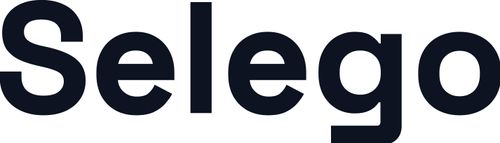Comment ajouter ChatGPT à Microsoft Word : Guide technique complet 2025
Vous souhaitez intégrer les puissantes capacités de ChatGPT directement dans Microsoft Word ? Ce guide technique vous montrera comment créer un add-in Word en utilisant React en moins de 30 minutes.

En relation avec :
Prérequis techniques
Avant de commencer, assurez-vous d'avoir installé :
- Node.js : Téléchargez-le depuis le site officiel de Node.js
- npm : Inclus avec Node.js
- Générateur Yeoman pour les add-ins Office : Installez-le via la commande :
npm install -g yo generator-office- OpenSSL : Pour la création de certificat SSL local
Étape 1 : Création du projet
Générez votre projet avec le générateur Yeoman :
yo officePendant les invites, sélectionnez :
- Type de projet : Task Pane
- Application : Word
- Framework : React
- Langage : JavaScript
Étape 2 : Configuration du certificat HTTPS
Les add-ins Word nécessitent HTTPS. Voici comment configurer un certificat SSL auto-signé :
# Générer le certificat et la clé
openssl req -new -newkey rsa:2048 -nodes -keyout localhost.key -out localhost.csr
# Créer un certificat auto-signé
openssl x509 -req -days 365 -in localhost.csr -signkey localhost.key -out localhost.crtStockez les certificats de manière sécurisée :
mkdir ~/.ssl
mv localhost.key localhost.crt ~/.ssl/Étape 3 : Intégration de ChatGPT
Modifiez le fichier src/taskpane/taskpane.tsx pour ajouter la fonctionnalité ChatGPT :
import React, { useState } from "react";
import { Configuration, OpenAIApi } from "openai";
export default function App() {
const [response, setResponse] = useState("");
const generateText = async () => {
await Word.run(async (context) => {
const configuration = new Configuration({
apiKey: 'VOTRE_CLE_API_OPENAI',
});
const openai = new OpenAIApi(configuration);
// Intégration ChatGPT
const completion = await openai.createCompletion({
model: "gpt-3.5-turbo",
prompt: "Votre prompt ici",
});
// Insertion dans Word
const doc = context.document;
doc.body.insertText(completion.data.choices[0].text, "End");
await context.sync();
});
};
return (
<div>
<h1>Assistant ChatGPT</h1>
<button onClick={generateText}>Générer du texte</button>
</div>
);
}Configuration de sécurité
Modifiez webpack.dev.js pour utiliser votre certificat SSL :
devServer: {
https: {
key: fs.readFileSync('/Users/<votre-nom>/.ssl/localhost.key'),
cert: fs.readFileSync('/Users/<votre-nom>/.ssl/localhost.crt'),
},
port: 3000,
}Tests et déploiement
- Démarrez le serveur de développement :
npm start- Test dans Word :
- L'add-in s'ouvre dans le volet des tâches
- Vérifiez la connexion à l'API ChatGPT
- Testez la génération et l'insertion de texte

Dépannage courant
Problèmes de certificat SSL
- Erreur : "Certificat non approuvé"
- Solution : Ajoutez le certificat aux autorités de confiance de votre système
Erreurs d'API
- Erreur : "Limite de taux d'API dépassée"
- Solution : Vérifiez votre quota d'utilisation OpenAI
Problèmes de performance
- Optimisez les appels API avec la mise en cache
- Limitez les tailles de réponse API
Meilleures pratiques SEO pour le déploiement
- Optimisez manifest.xml avec les métadonnées pertinentes
- Incluez des mots-clés ciblés dans les descriptions
- Créez une page d'atterrissage optimisée
- Utilisez les balises schema.org appropriées
FAQ
Combien coûte l'intégration ?
Le développement est gratuit, mais vous aurez besoin d'une clé API OpenAI (tarification basée sur l'utilisation).
Est-ce compatible avec toutes les versions de Word ?
Fonctionne mieux avec Microsoft 365 et Word Online.
Des connaissances en programmation sont-elles nécessaires ?
Des connaissances en React et JavaScript sont nécessaires pour une implémentation personnalisée.
Considérations de sécurité
- Protection de la clé API
- Conformité RGPD
- Sécurité des communications HTTPS
- Gestion des permissions utilisateur